升級到 iOS 26 後,許多iPhone用戶發現原本熟悉的Siri語音操作功能出現問題,特別是ios26無法用siri使用line這個困擾。別擔心!身為台灣資深iPhone用戶,我深知這種突然無法使用慣用功能的無奈感。本文將為你提供最完整的解決方案,讓你的Siri重新與LINE完美配合。

為什麼iOS26會出現Siri LINE使用問題?
iOS 26帶來了全新的Apple Intelligence整合和重新設計的使用者介面,但這些重大更新也可能導致某些應用程式的相容性問題。當你遇到ios26無法用siri使用line的狀況時,通常是因為:
- 系統權限變更
iOS 26對於應用程式權限管理更加嚴格,可能重置了LINE的Siri存取權限。這就像是搬家後需要重新告訴郵差你的新地址一樣,系統需要重新確認LINE可以與Siri互動。
- Apple Intelligence衝突
新的Apple Intelligence功能可能與舊版Siri捷徑產生衝突,導致ios26 siri無法正確識別LINE中的聯絡人資訊。
- 語音識別引擎更新
iOS 26的語音識別系統經過重大改良,但也可能導致對某些應用程式指令的理解方式改變。
常見的ios26 siri問題類型
在深入解決方案之前,先來了解你遇到的是哪種問題:
- siri line找不到聯絡人
這是最常見的問題。當你對Siri說「傳訊息給小明」時,Siri回應找不到這個聯絡人,即使小明確實在你的LINE好友列表中。
- ios26 siri無法打電話
升級後發現Siri無法透過LINE進行語音或視訊通話,這個功能在iOS 25時還運作正常。

- ios26 siri line無法呼叫聯絡人
Siri可以識別聯絡人,但無法成功發起LINE通話或傳送訊息。
- ios26 siri 沒反應
最嚴重的情況是Siri完全無法回應LINE相關指令,彷彿聽不懂你在說什麼。
- ios26 siri叫不出來
有時候連基本的「Hey Siri」都無法喚醒,這通常與系統設定有關。
基本檢查與設定調整
在嘗試複雜的解決方案之前,讓我們先進行基本檢查:
步驟1:確認Siri基本功能
- 前往「設定」→「Apple Intelligence與Siri」
- 確認「聆聽『嘿Siri』」已開啟
- 重新設定語音識別:關閉後重新開啟此功能
- 測試基本Siri功能:「現在幾點?」

步驟2:檢查LINE權限設定
a. 開啟「設定」→「隱私權與安全性」→「Siri與搜尋」
b. 找到「LINE」並確認以下項目已開啟: 向Siri學習
- 在搜尋中顯示應用程式
- 在搜尋中顯示內容
- 在鎖定畫面上顯示

步驟3:重新啟動相關服務
- 關閉LINE應用程式
- 重新啟動iPhone
- 重新開啟LINE並登入
- 測試Siri功能
如果基本檢查無法解決ios26無法用siri使用line的問題,那麼需要進行更深入的調整。
進階解決方案:系統設定優化
方法1:重設Siri學習資料
iOS 26的Siri會從你的使用習慣中學習,但有時這些學習資料可能出現錯誤:
a. 前往「設定」→「一般」→「移轉或重置iPhone」

b. 選擇「重置」→「重置鍵盤詞典」
c. 同時重置「重置所有設定」(注意:這會重置所有系統設定,但不會刪除資料)
方法2:清除Siri快取資料
- 關閉Siri功能
- 等待30秒
- 重新開啟並重新訓練語音
- 使用不同的聯絡人名稱測試功能
方法3:檢查語言與地區設定
有時候ios26 siri的語言識別可能出現問題:
a. 「設定」→「一般」→「語言與地區」
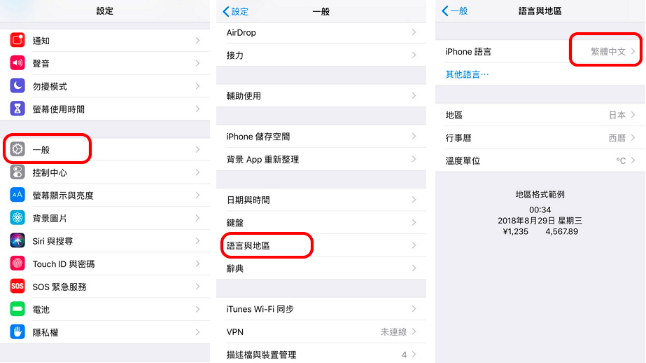
b. 確認主要語言設定正確
c. 檢查Siri語言設定是否與系統語言一致
LINE聯絡人設定最佳化
siri line找不到聯絡人問題的根源往往在於聯絡人名稱設定。以下是最佳化建議:
聯絡人命名原則
- 避免特殊符號:移除emoji、星號等特殊符號
- 使用常見名稱:選擇容易發音的暱稱
- 保持一致性:在iPhone聯絡人和LINE中使用相同名稱
具體操作步驟
a. 打開LINE→「好友」→選擇聯絡人
b. 點擊右上角「⋮」→「編輯」

c. 修改顯示名稱為簡單易讀的中文名稱
d. 同步更新iPhone「聯絡人」應用程式中的相應資料
測試語音指令
設定完成後,可以使用以下指令測試:
- 「嘿Siri,用LINE傳訊息給[聯絡人姓名]」
- 「嘿Siri,用LINE打電話給[聯絡人姓名]」
重要提醒:備份LINE資料以防萬一
在嘗試解決ios26無法用siri使用line問題之前,強烈建議先備份你的LINE聊天記錄。系統更新和設定調整過程中,有時可能會意外影響到應用程式資料。
產品簡介:Tenorshare iCareFone for LINE
Tenorshare iCareFone for LINE是一款專業的LINE資料轉移和備份軟體,支援 LINE Android 轉 iOS、LINE iOS to iOS、LINE iOS to Android以及LINE Android to Android的跨系統轉移。無論你是因為ios26 siri 沒反應需要重置系統,或是擔心ios26 siri叫不出來問題影響日常使用,提前備份都是明智的選擇。
核心功能特點
- 一鍵跨系統轉移
- 無縫轉移:輕鬆完成不同作業系統間的LINE資料轉移
- 完整備份:包含聊天記錄、照片、影片、語音訊息等所有資料
- 安全可靠:採用先進加密技術保護你的隱私資料
- 智能備份與還原
當你遇到siri line找不到聯絡人或ios26 siri無法打電話等問題需要重置設定時,事先備份能讓你安心操作:
- 完整備份:保存所有LINE對話記錄和媒體檔案
- 選擇性還原:可以選擇特定聊天記錄進行還原
- 本機備份:資料保存在你的電腦中,完全掌控隱私
- 便捷的操作體驗
- 免Root/越獄:無需複雜的系統權限操作
- 直觀介面:中文化介面,操作簡單明瞭
- 快速傳輸:USB連接傳輸,速度快且穩定
三步驟完成備份
- 下載安裝:從官網下載並安裝iCareFone for LINE到電腦
- 連接設備:USB連接iPhone並在手機上信任電腦
- 一鍵備份:選擇備份路徑,點擊「開始備份」即可完成
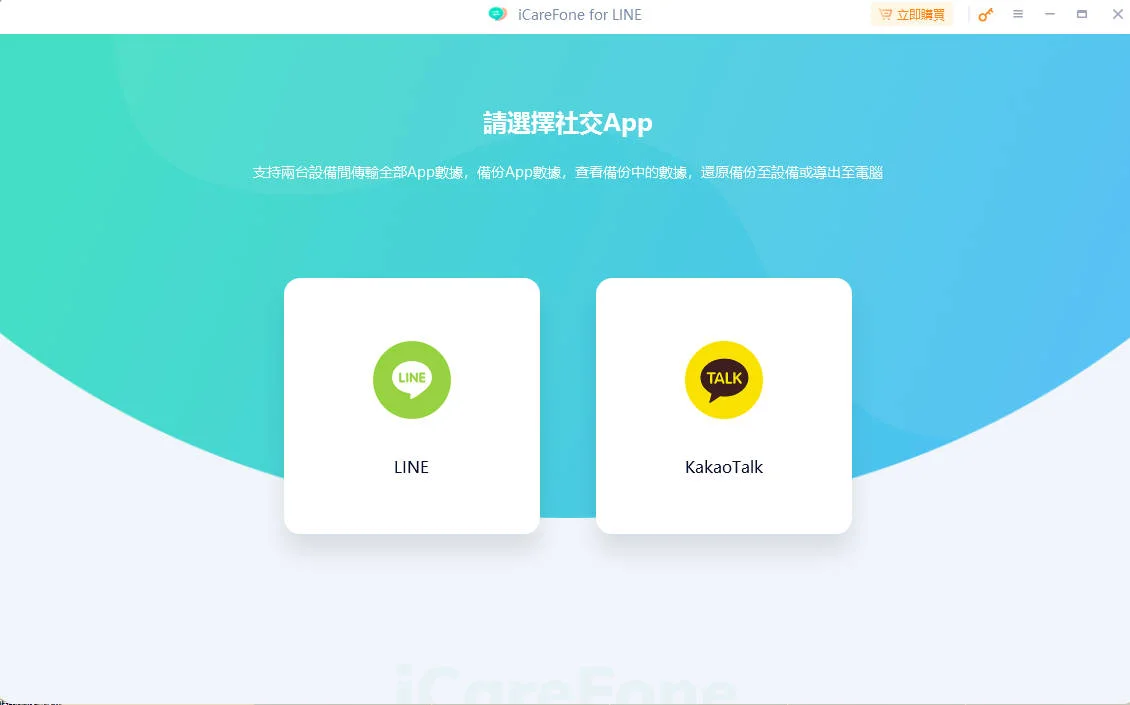
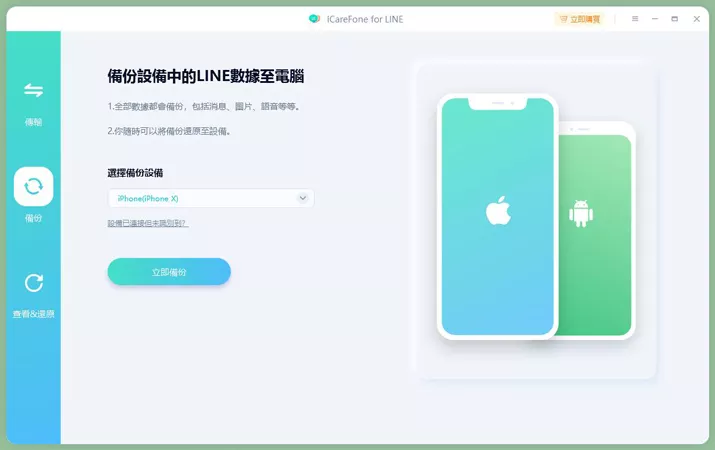
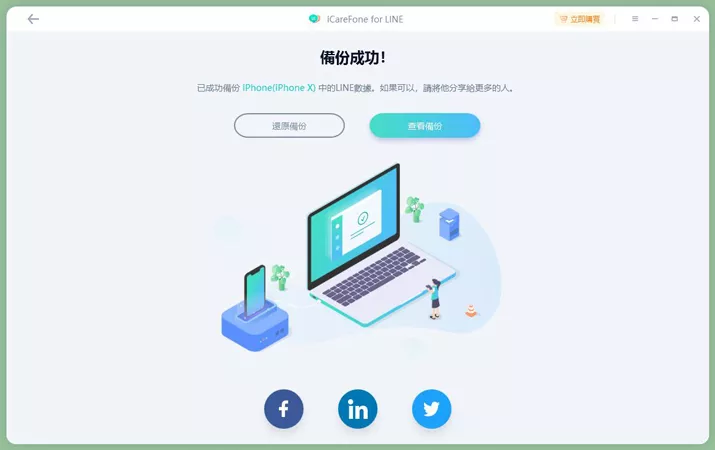
特別適用情況
如果你因為ios26無法用siri使用line問題需要:
- 重置所有設定
- 重新安裝LINE應用程式
- 降級或升級iOS系統
提前使用iCareFone for LINE備份,能確保你的珍貴聊天記錄不會因為故障排除過程而丟失。
為什麼推薦提前備份?
當你遇到ios26 siri line無法呼叫聯絡人等問題時,可能需要嘗試多種解決方案。有了完整的LINE備份,你可以:
- 安心嘗試各種修復方法
- 即使需要重置設定也不擔心資料丟失
- 快速恢復到正常使用狀態
預防未來問題的保養秘訣
定期維護習慣
a. 每月檢查權限:定期檢視LINE和Siri的權限設定
b. 保持更新:及時更新LINE和iOS系統
c. 備份設定:定期備份重要的系統設定
升級前的預防措施
在下次iOS重大更新前:
a. 記錄目前的Siri設定
b. 備份LINE聊天記錄
c. 截圖重要的應用程式權限設定
聯絡人管理最佳實踐
- 定期整理聯絡人列表
- 統一命名規則
- 移除不必要的特殊字符
常見問答集
Q1:為什麼ios26 siri叫不出來?
A: 通常是語音識別設定問題。前往「設定」→「Apple Intelligence與Siri」重新設定語音識別即可解決。
Q2:升級iOS 26後所有Siri功能都正常,只有LINE有問題?
A: 這是應用程式相容性問題。檢查LINE在「Siri與搜尋」中的權限設定,並確保已開啟所有必要權限。
Q3:重設所有設定會影響我的資料嗎?
A: 重設設定只會還原系統設定到預設狀態,不會刪除照片、聊天記錄等個人資料。但建議操作前先備份重要資料。
Q4:使用第三方工具安全嗎?
A: 選擇信譽良好的工具如Tenorshare iCareFone for LINE是相對安全的。這些工具專門針對iOS系統問題設計,具有良好的安全記錄。
Q5:如果問題持續存在該怎麼辦?
A: 如果所有方法都無效,建議聯繫Apple客服或前往Apple Store尋求專業協助。也可以考慮等待下一個iOS更新,通常會修復相容性問題。
結語
ios26無法用siri使用line確實是許多用戶升級後面臨的棘手問題,但透過本文提供的系統性解決方案,相信你已經找到了適合的解決方法。記住,遇到技術問題時保持耐心很重要,通常問題都有對應的解決方案。
如果你嘗試了所有基本方法仍無法解決,不妨考慮使用專業工具如Tenorshare iCareFone for LINE來協助處理。科技本應讓生活更便利,而不是增加困擾。希望這篇文章能幫助你重新享受Siri與LINE的完美結合,讓語音操作重新成為你日常生活的得力助手!










